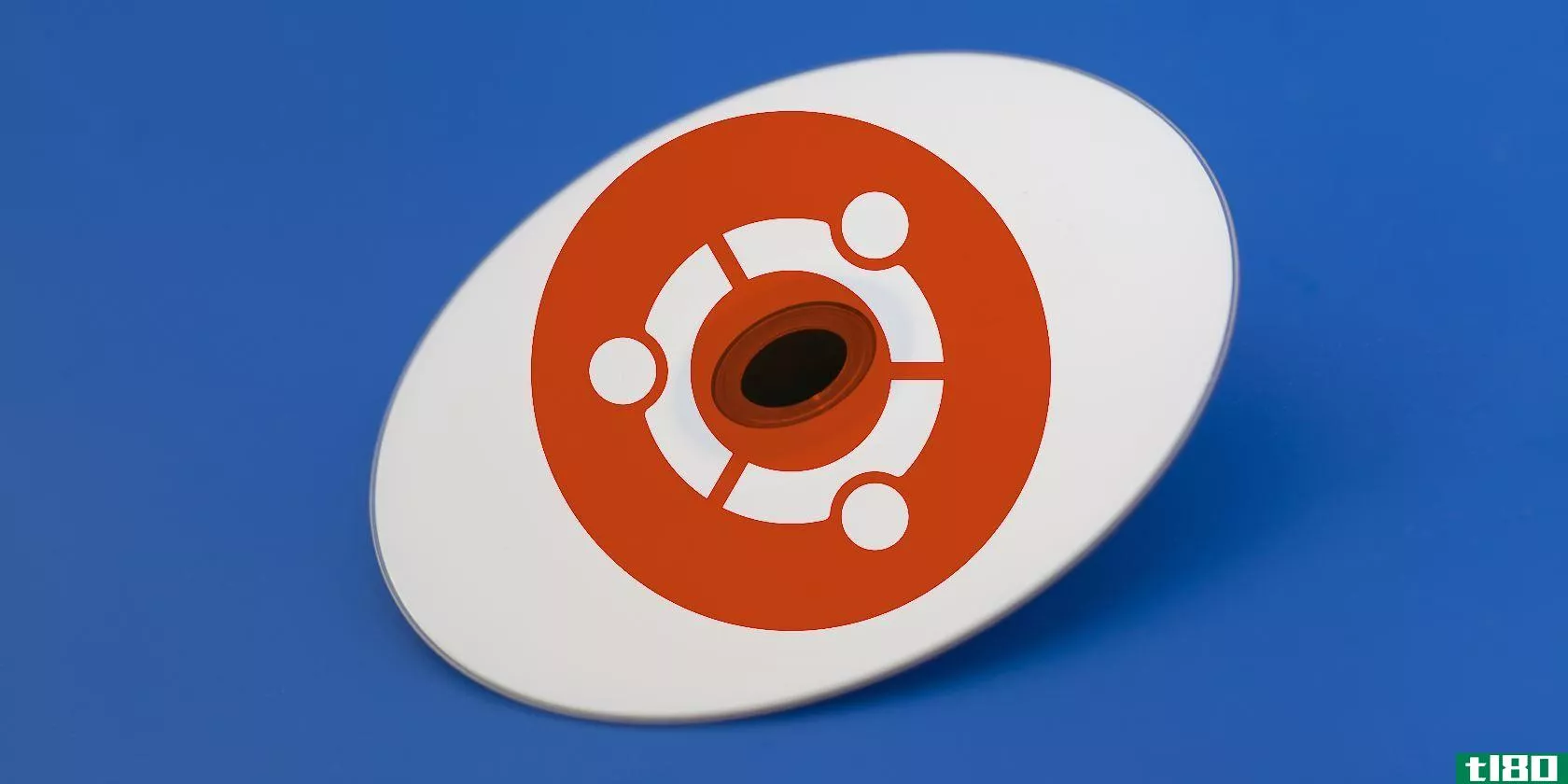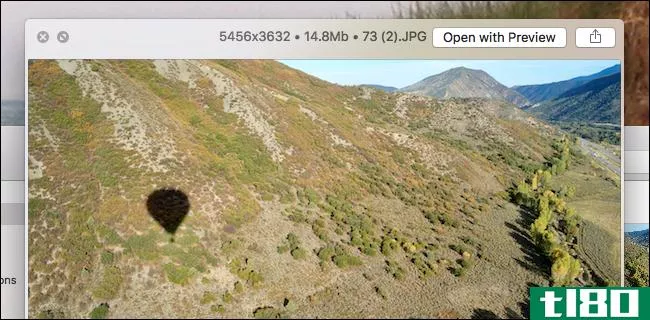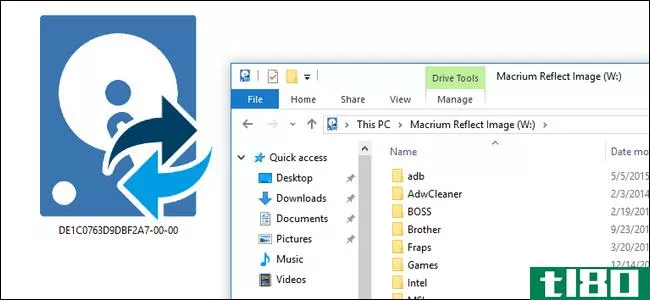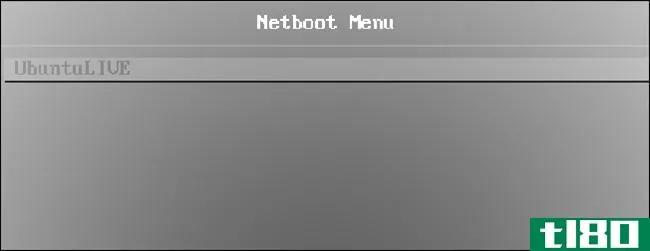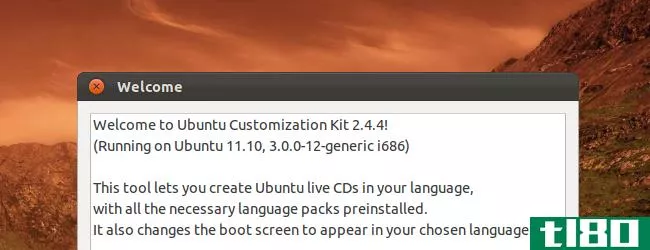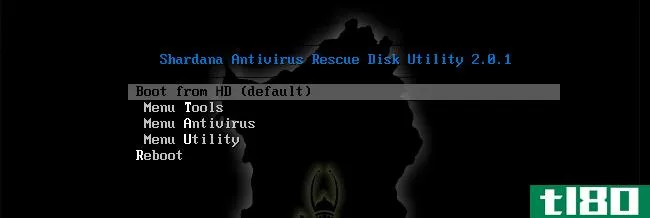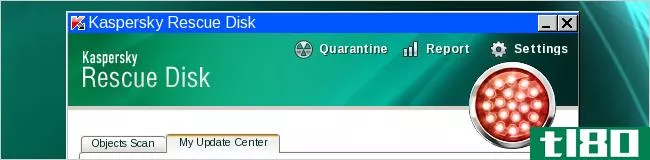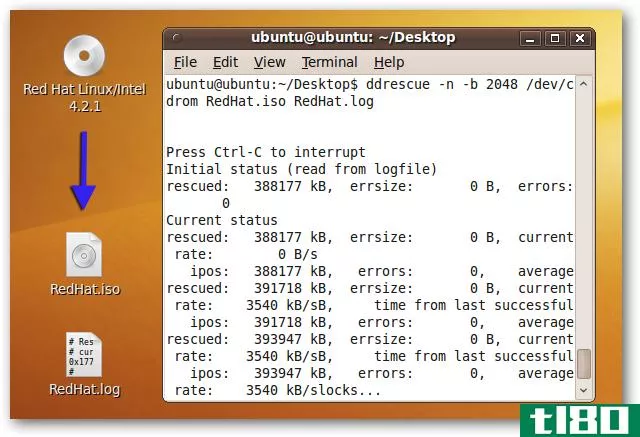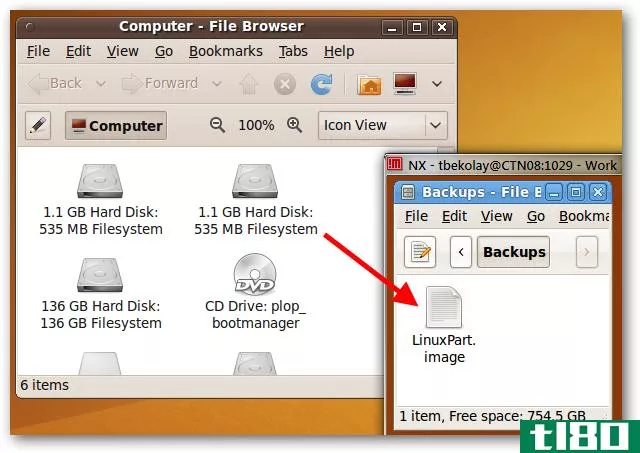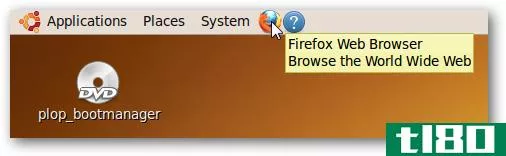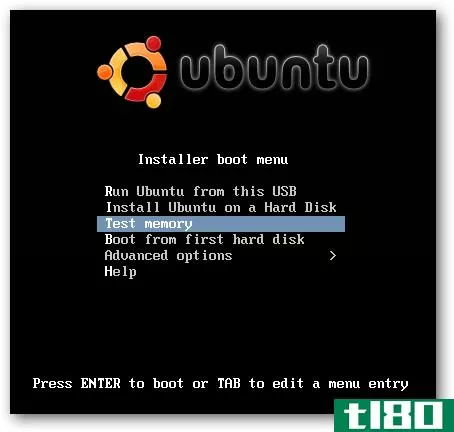使用ubuntulivecd制作驱动器映像
克隆一个硬盘很有用,但是如果你必须复制多个拷贝,或者你只想对一个硬盘做一个完整的备份呢?驱动器图像让你把一切,我们的意思是一切,从你的硬盘驱动器在一个大文件。
有了ubuntulivecd,这是一个简单的过程-多功能工具dd可以为我们做到这一点,开箱即用。
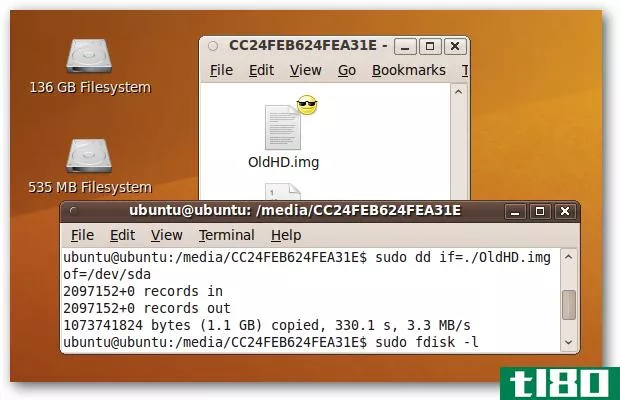
我们以前用dd克隆过硬盘。**驱动器映像非常相似,不同的是,我们不是将数据从一个硬盘复制到另一个硬盘,而是将数据从一个硬盘复制到一个文件。驱动器映像更灵活,因为一旦将数据从源驱动器中取出,您就可以随心所欲地处理数据。
根据源驱动器的大小,驱动器映像将是一个大文件–dd将复制其中的每一个位,即使整个硬盘上只存储一个小文件。因此,首先,确保您的计算机上连接了一个设备,该设备的大小足以容纳驱动器映像。
有关存储驱动器映像的位置以及如何在ubuntulivecd中连接它们的一些想法,可以在上一篇livecd文章中找到。在本文中,我们将**一个1GB驱动器的映像,并将其存储在同一台PC中的另一个硬盘上。
注意:在使用dd时一定要小心,因为完全清除驱动器非常容易,我们将在本文后面介绍。
创建驱动器映像
启动到ubuntulivecd环境。
由于我们要将驱动器映像存储在本地硬盘上,所以我们首先必须安装它。单击位置,然后单击要存储映像的位置—在我们的情况下,是136GB的内部驱动器。

打开终端窗口(应用程序>附件>终端)并导航到新安装的驱动器。所有安装的驱动器都应该在/media中,因此我们将使用命令
cd /media
然后键入我们难以键入的驱动器的前几个字母,按tab键自动完成名称,然后切换到该目录。
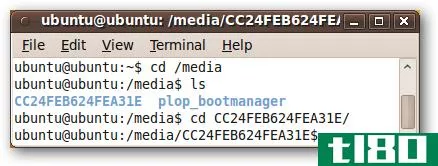
如果要将驱动器映像放置在特定文件夹中,请立即导航到该文件夹。我们只需将驱动器映像放在已安装驱动器的根目录中。
下一步是确定要为其**映像的驱动器的标识符。在终端窗口中,键入命令
sudo fdisk -l
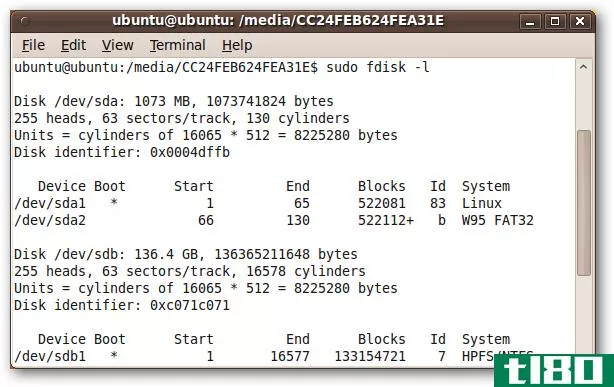
我们的1GB驱动器是/dev/sda,所以我们要记下来。
现在我们将使用dd来**图像。调用是
sudo dd if=/dev/sda of=./OldHD.img
这意味着我们要从输入文件(“if”)/dev/sda(我们的源驱动器)复制到输出文件(“of”)旧HD.img,它位于当前工作目录中(即“字符串”的“.”部分)。
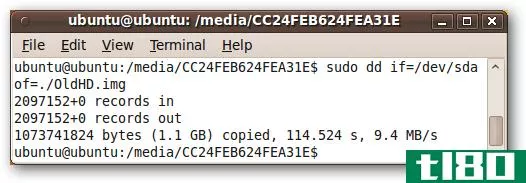
这需要一些时间,但我们的形象已经创建…让我们测试,以确保它的工作。
驱动器映像测试:擦除驱动器
dd可以做的另一件有趣的事情是完全清除驱动器上的数据(我们之前已经讨论过这个过程)。命令是
sudo dd if=/dev/urandom of=/dev/sda
它将一些随机数据作为输入,并将其输出到驱动器/dev/sda。
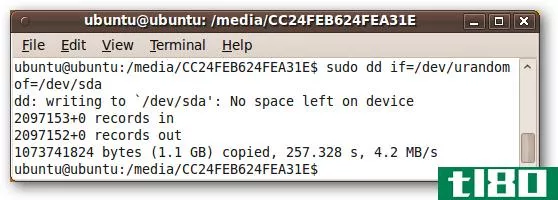
如果我们现在使用sudo fdisk–l检查驱动器,我们可以看到驱动器确实被擦除了。
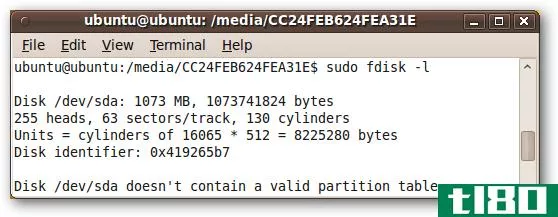
驱动器映像测试:还原驱动器映像
我们可以通过调用dd来恢复驱动器映像,这与我们创建映像的方式非常相似。唯一的区别是,图像将是输出输入文件,而驱动器现在是我们的输出文件。
确切的调用是
sudo dd if=./OldHD.img of=/dev/sda
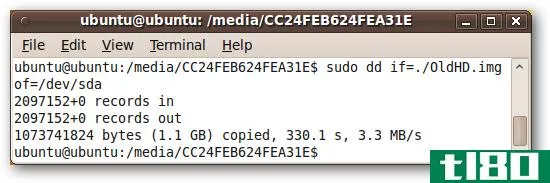
这需要一段时间,但当它完成后,我们可以确认与sudo fdisk-l,我们的驱动器是回到原来的方式!
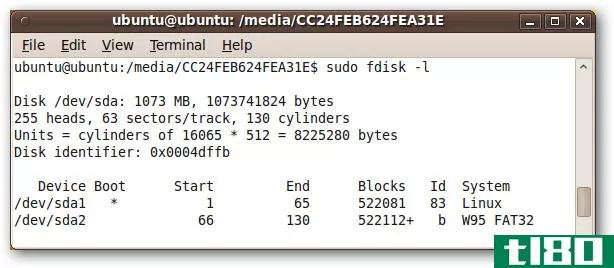
结论
创建驱动器映像有很多原因,备份是最明显的原因。幸运的是,使用dd创建驱动器映像只需在终端窗口中**一行代码——如果你手头有一张ubuntulivecd的话!
- 发表于 2021-04-13 15:15
- 阅读 ( 99 )
- 分类:互联网
你可能感兴趣的文章
macos为加密文件制作未加密的缩略图
...密的信息。 当您使用Finder浏览加密磁盘映像或任何加密驱动器时,就会出现问题。每次按空格键预览文件时都会创建预览,在同样的情况下,即使不按空格键也会创建预览。这些预览会缓存在计算机上未加密的文件夹中,这意...
- 发布于 2021-04-05 07:14
- 阅读 ( 98 )
如何装载macrium反射备份映像以检索文件
一般来说,您需要对整个驱动器进行映像,以便执行一次一个驱动器的备份和恢复。有时,您可能会发现需要挂载已创建的驱动器映像以检索一两个文件。请继续阅读,我们将向您展示如何将Macrium Reflect备份映像装载为Windows驱...
- 发布于 2021-04-10 07:19
- 阅读 ( 197 )
创建系统映像备份需要了解的内容
...或单个分区上所有内容的完整备份。它们允许您拍摄整个驱动器、系统文件和所有文件的快照。 Windows、Linux和Mac OS X都有集成的方法来创建系统映像备份。有时有很好的理由这样做,但它们不应该是你的常规备份策略。 什么是...
- 发布于 2021-04-11 08:30
- 阅读 ( 130 )
如何用pxe从windowsserver2008启动ubuntu映像
...那么在引导无盘客户机时,您现在应该可以看到自定义的ubuntulivecd作为pxe引导选项之一。 要更改自定义映像,请返回到VM并从选择要引导的磁盘映像的步骤开始重复上面的步骤。这次,您将使用导出的备份iso文件,而不是使用...
- 发布于 2021-04-11 21:05
- 阅读 ( 197 )
如何创建一个自定义的ubuntulivecd或usb的简单方法
有几种不同的方式来创建自定义的ubuntulive cd。我们在过去已经讨论过如何使用重构器web应用程序,但是一些评论者推荐使用Ubuntu定制工具包。它是一个开源工具,可以在Ubuntu的软件库中找到。 UCK提供了比Rec***tructor更强大的功...
- 发布于 2021-04-12 12:49
- 阅读 ( 155 )
备份和同步数据的最佳文章
...使用windows7内置工具创建光盘映像。不过,您也可以使用ubuntulivecd创建Windows系统的光盘映像。下面的文章向您展示了如何做到这一点,以及如何使用ubuntulivecd备份死机计算机上的文件。 使用ubuntulivecd备份死机Windows计算机上的...
- 发布于 2021-04-12 13:17
- 阅读 ( 204 )
如何使用pxe设置网络可引导实用程序光盘
...试,我们就不会是极客。 正如“如何网络引导(PXE)的ubuntulivecd”指南中提到的,如果你还没有使用Ubuntu作为你的头号故障排除、诊断和救援程序工具,你还在等什么呢? 话虽如此,你必须承认有些事情在ubuntulivecd中根本做不...
- 发布于 2021-04-12 22:10
- 阅读 ( 143 )
如何网络引导(pxe)ubuntulivecd
...PXE服务器?“指南,在本指南中,我们将向您展示如何将ubuntulivecd添加到引导选项中。 如果你还没有把Ubuntu作为故障排除、诊断和救援程序的首选工具…它可能会取代你目前使用的所有工具。另外,一旦机器启动到Ubuntu live会话...
- 发布于 2021-04-12 23:23
- 阅读 ( 172 )
如何结合救援磁盘创建最终的windows修复磁盘
...聪明的方法 用Linux系统解救CD更改忘记的Windows密码 使用ubuntulivecd备份死机Windows计算机上的文件 如果您需要清理受感染的系统,我们绝对推荐BitDefender CD,因为它是自动更新的。最佳选择?创建您的最终启动磁盘与许多不同的实...
- 发布于 2021-04-13 02:50
- 阅读 ( 148 )